こんにちは、ナレストです。
(@knowledge_st0ck)
今日はポケカのデッキ回しができるアプリを見つけたので使い方を紹介していきたいと思います。
その名も「ポケカ一人回し」とそのまんまの名前になっています!笑
これは本当に便利です!実際のカードを持っていなくても一人回しすることができ、職場の休憩中にもポケカができてしまいます。
これはぜひみなさんに伝えたいと思い、使い方を記事に書いてみました。
一人回しできるアプリってどういうの?使い方がわからないという方向けに記事を書いています。
ポケカ一人回しアプリの使い方
●アプリのダウンロード
ポケカ一人回しアプリはAPPで「ポケカ一人回し」と入力すると出てきます。下記画像参照。
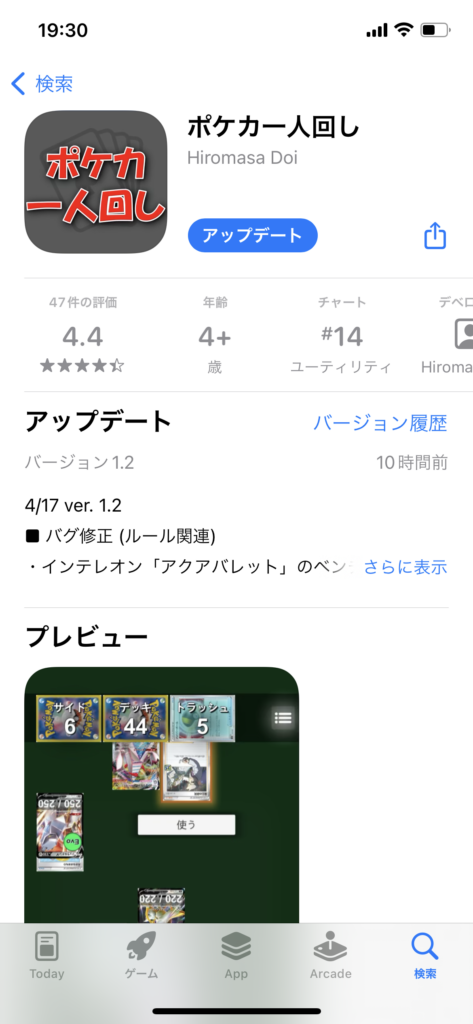
こちらをダウンロードすれば準備はOKです。
無料でダウンロードできます。ただし、まだバグや対応外のカードもあるので、アップデートされていくのを見守りましょう。
●アプリの使い方
アプリを開くと下のような画面が出てきます。
通常使用するのは一番上の「はじめる」と「デッキを見る」を使います。
自分で作ったデッキを試したい方は「デッキを見る」を押します。
(デッキを作るやあそびかたを押すと、ポケカ公式のページに飛ぶだけなので、あまり気にしないでください)
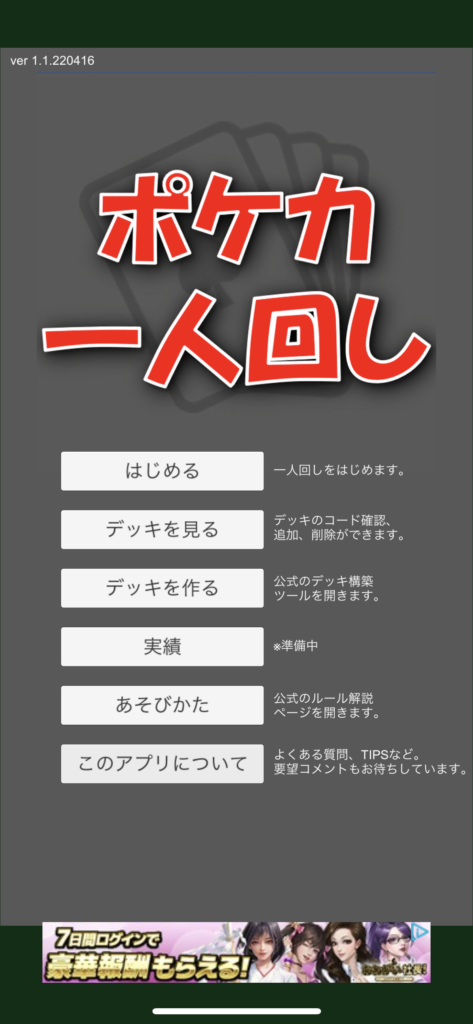
・デッキの登録方法
デッキは「デッキを見る」の画面で登録します。
このように既にテンプレートデッキがいくつか入っています。ここで右上のタブ「ユーザーデッキ」をタッチします。
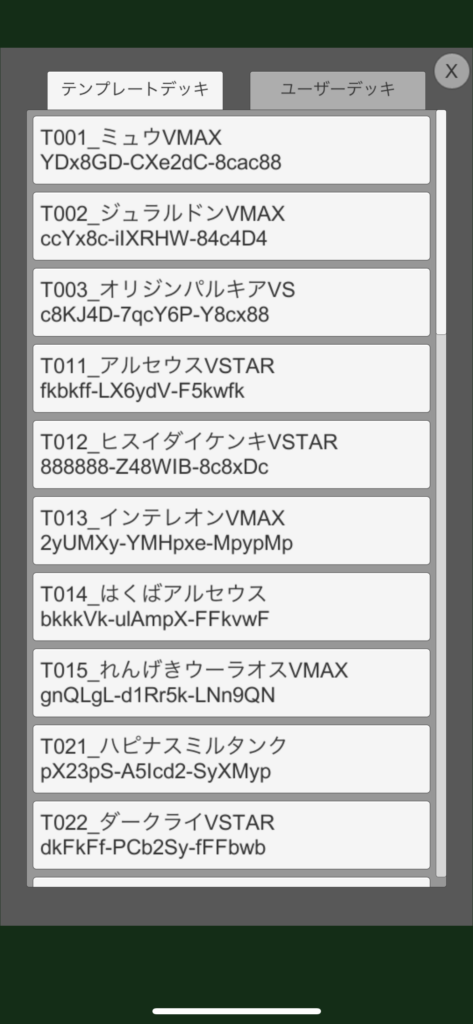
ユーザーデッキをタッチすると、自分が作ったデッキ専用の画面が出てきます。
ここで一番下の2行のところに、上はデッキの名前。下にはポケカ公式※で作ったデッキコードを入れます。画像でいくと、「ソリティアディアルガ」がデッキの名前。「igQnHn-bdWILK-QQLiLg」がデッキコードになります。
※ポケカ公式のデッキ作成ツールはこちらから飛べます。
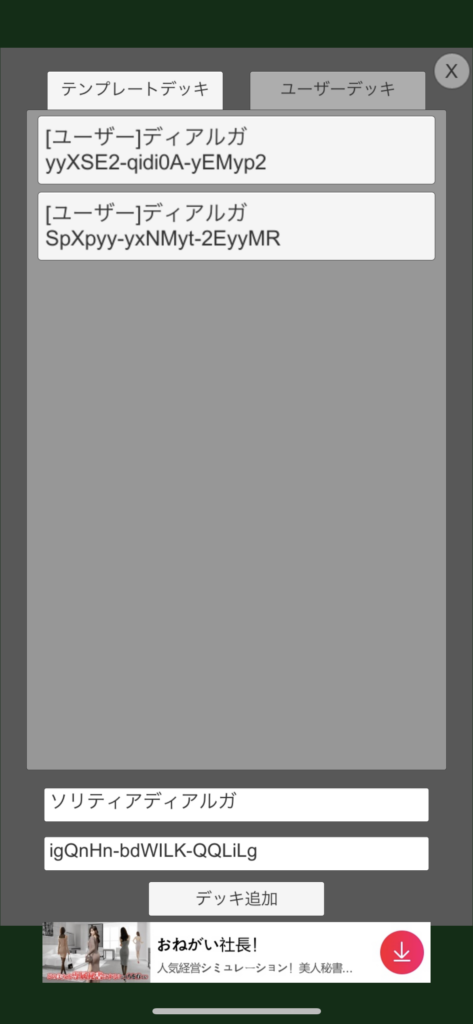
上記のように入力が完了したら、デッキ追加をタッチします。
この時、ハイフンも忘れずに入力が必要です。
入力が正確に完了すると下記の画面が出てきます。これで登録が完了です。
これでデッキの準備が完了したので次は一人回しを初めていきます。
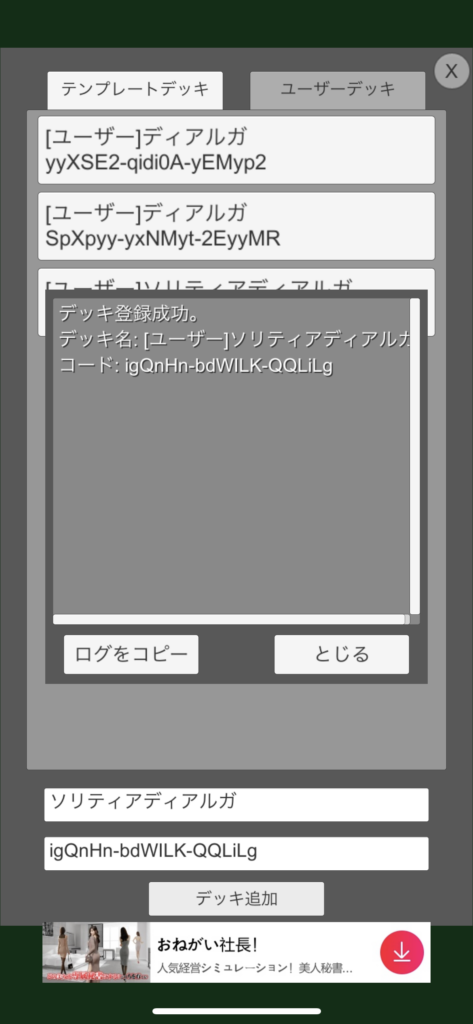
・一人回しのやり方
デッキが登録できたら「はじめる」を押して一人回しを始めることができます。
画面下と上でデッキとプレイヤーが選択できます。自分で両方やりたい場合はプレイヤーを選択してください。コンピューターに任せたい方はプレイヤーのタブをコンピュータに変更します。
まだコンピュータのレベルはそこまで高くない気がします。ここもアップデートされていくのを待つか、一人二役でやるようにしましょう。
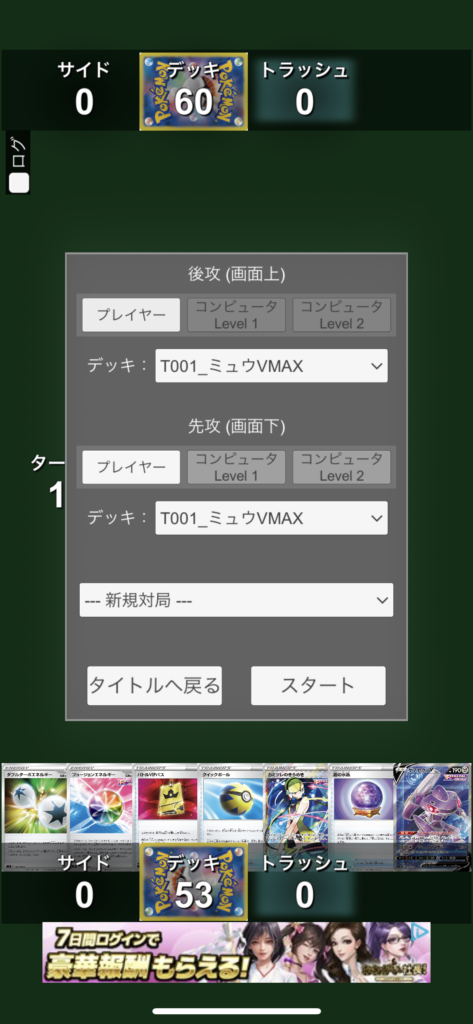
ここでデッキの欄をタップすると、先ほど作ったデッキが出てきます。
ここで使いたいデッキを選択してスタートを押すと一人回しが始めれます。
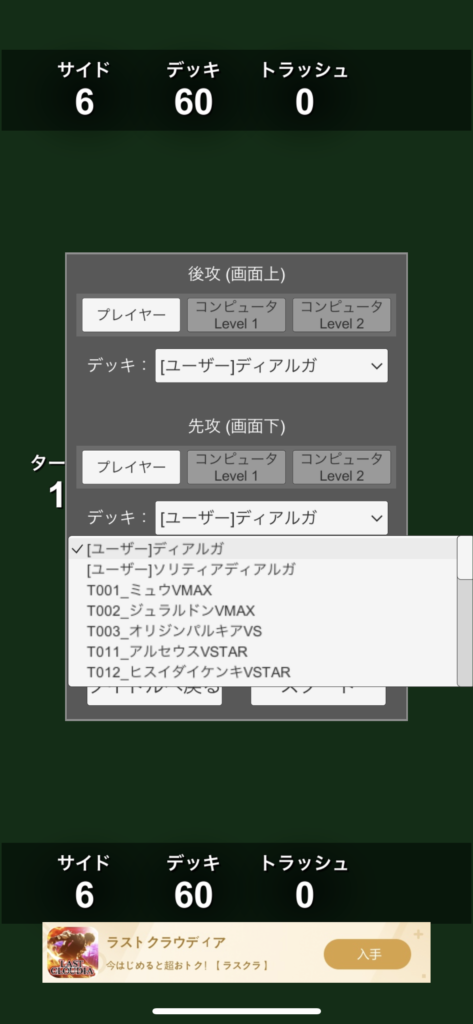
最後に
以上、最後まで読んで頂きありがとうございます。
役に立ったなと思っていただけたら、SNSでシェアやリツイートしていただけると嬉しいです。
また、アドバイスやこういうことも知りたいという質問があったらコメントいただけると助かります。
いいねやコメントもらえるとやる気がでるので、ぜひお願いいたします。
ホームページはこちら↓デッキの紹介してます。
https://knowledge-stocks.online/
このツールは本当に活気的で、会社の休憩時間や隙間時間に練習やデッキの調整ができます。また、友人と携帯一台で対戦することもできるので、色々なことが楽しめそうです。
まだ試されていない方はぜひ試してみてください。無料でできますよ。
それでは〜( ✌︎’ω’)✌︎



コメント